- 19 Haz 2016
- 8,532
- 148
- 63
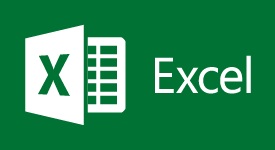
Dosya kaydetme
Varsayılan olarak, Microsoft Office programı
- [FONT=wf_segoe-ui_semibold]Microsoft Office düğmesi[/FONT]' ı tıklatın ve sonra [FONT=wf_segoe-ui_semibold]Kaydet[/FONT]' i tıklatın veya CTRL + S tuşlarına basın.

[FONT=wf_segoe-ui_normal]ÖNEMLİ : [FONT=wf_segoe-ui_semibold]Microsoft Office düğmesi[/FONT]görmüyorsanız, [FONT=wf_segoe-ui_semibold]Dosya[/FONT] menüsünde [FONT=wf_segoe-ui_semibold]Kaydet[/FONT] ' i tıklatın.[/FONT]
- Dosyayı ilk kez kaydediyorsanız, dosyaya bir ad vermeniz istenir.
Kopya olarak kaydetme veya farklı bir konuma kaydetme
[FONT=wf_segoe-ui_semibold]Farklı Kaydet[/FONT] komutunu, bir dosyayı yeniden adlandırmak veya dosyayı kaydettiğiniz konumu değiştirmek için de kullanabilirsiniz.
[FONT=wf_segoe-ui_semibold]Farklı Kaydet iletişim kutusunda Windows 7 ve Windows Vista[/FONT]
Ayrıca, [FONT=wf_segoe-ui_semibold]Gezinti Bölmesi'ni[/FONT]kullanarak dosyayı yeni bir konuma kaydedebilirsiniz.
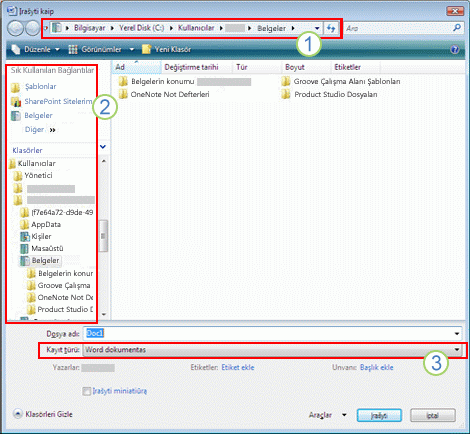
1. bir klasör seçmek veya klasörün yolunu yazmak için Adres çubuğunu kullanın.
2. çok kullandığınız konumları hızlı şekilde görmek için Gezinti bölmesini kullanın.
3. daha fazla dosya türlerini görmek için oku tıklatın.
[FONT=wf_segoe-ui_semibold]Farklı Kaydet iletişim kutusunda Microsoft Windows XP[/FONT]
Ayrıca, [FONT=wf_segoe-ui_semibold]kayıt[/FONT] yeri listesini veya [FONT=wf_segoe-ui_semibold]Yerlerim[/FONT] çubuğunuz'da kaydedilmiş konumlar kullanarak dosyayı yeni bir konuma kaydedebilirsiniz.
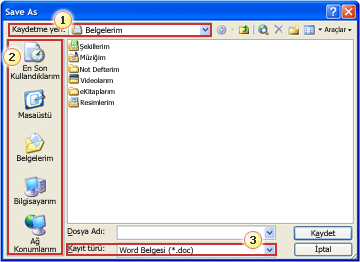
1. Klasör seçmek için Kayıt yeri listesini kullanın.
2. çok kullandığınız konumları hızlı şekilde görmek için Yerlerim çubuğunu kullanın.
3. daha fazla dosya türlerini görmek için oku tıklatın.
Dosyanızın kopyasını kaydetmek için aşağıdakileri yapın:
- [FONT=wf_segoe-ui_semibold]Microsoft Office düğmesi [/FONT]' ı tıklatın ve sonra [FONT=wf_segoe-ui_semibold]Farklı Kaydet'i[/FONT]tıklatın veya CTRL + S tuşlarına basın.

[FONT=wf_segoe-ui_normal]ÖNEMLİ : [FONT=wf_segoe-ui_semibold]Microsoft Office düğmesi [/FONT]görmüyorsanız, [FONT=wf_segoe-ui_semibold]Dosya[/FONT] menüsünde farklı [FONT=wf_segoe-ui_semibold]Kaydet[/FONT] ' i tıklatın.[/FONT]
- [FONT=wf_segoe-ui_semibold]Dosya adı[/FONT] kutusuna dosya için yeni bir ad girin.
- [FONT=wf_segoe-ui_semibold]Kaydet[/FONT]'e tıklayın.
Kopyayı farklı bir klasöre kaydetmek için yukarıdaki adımları izleyin, ancak [FONT=wf_segoe-ui_semibold]kayıt[/FONT] yeri listesinde farklı bir sürücüye veya klasör listesinde farklı bir klasörü tıklatın. Dosyayı yeni bir klasöre kaydetmek için [FONT=wf_segoe-ui_semibold]Yeni Klasör Oluştur[/FONT]

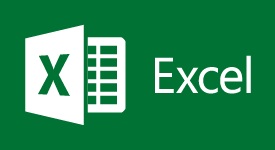
@mehmetkarahanlı@
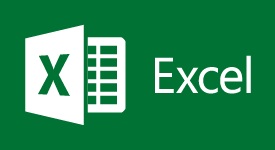
Önceki bir Office sürümü olarak kaydetme
2007 Office sürümükullanıyorsanız, dosyalarınızı dosyanızı 97-2003 dosya biçiminde kaydederek Microsoft Office'in önceki bir sürümü kullanan kişilerle paylaşabilirsiniz. Örneğin, Microsoft Office Word 2007 belgesi (.docx) 97-2003 belgesi (.doc) kaydedebilirsiniz.
Uyumlu bir dosya biçiminde kaydetme
Farklı bir biçim olarak kaydetme
- [FONT=wf_segoe-ui_semibold]Microsoft Office Düğmesi[/FONT]'ne ve sonra [FONT=wf_segoe-ui_semibold]Farklı Kaydet[/FONT]'e tıklayın.

[FONT=wf_segoe-ui_normal]ÖNEMLİ : [FONT=wf_segoe-ui_semibold]Microsoft Office düğmesi[/FONT]görmüyorsanız, [FONT=wf_segoe-ui_semibold]Dosya[/FONT] menüsünde farklı [FONT=wf_segoe-ui_semibold]Kaydet[/FONT] ' i tıklatın.[/FONT]
ALT, F, A'ya basın [FONT=wf_segoe-ui_semibold]Farklı Kaydet[/FONT] iletişim kutusunu açmak için klavye kısayolu - [FONT=wf_segoe-ui_semibold]Dosya adı[/FONT] kutusuna dosya için yeni bir ad girin.
- [FONT=wf_segoe-ui_semibold]Kayıt türü[/FONT] listesinde, dosyanın kaydedilmesini istediğiniz dosya biçimini tıklatın. Örneğin Zengin Metin Biçimi (.rtf), Web Sayf
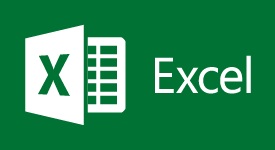
--------------------
Otomatik Kurtarma bilgilerini otomatik olarak kaydetme
Otomatik Kurtarma, dosyalarınızı düzenli aralıklarla kaydetmenin yerini tutmaz. Açtıktan sonra kurtarma dosyasını kaydetmemeyi seçerseniz, dosya silinir ve kaydedilmemiş değişiklikleriniz kaybolur. Kurtarma dosyasını kaydederseniz, bu dosya özgün dosyanın yerini alır (başka bir dosya adı belirtmediğiniz sürece). Dosyalarınız ne kadar sık kaydedilirse, güç kesintisi olduğunda veya dosya açıkken diğer sorunlar çıktığında o kadar çok bilgi kurtarılır.
Hangi 2007 Microsoft Office sistemi programını kullanıyorsunuz?
Word
Excel
InfoPath
PowerPoint
Project
Publisher
Visio
Word
Microsoft Office düğmesi tıklatın ve sonra Word Seçenekleri' ni tıklatın.
Kaydet'e tıklayın.
Otomatik Kurtarma bilgilerini kaydetme sıklığı onay kutusunu seçin.
dakika kutusuna, dosyaları hangi sıklıkta kaydetmek istediğinizi yazın veya bir sayı seçin.
Excel
Microsoft Office düğmesi tıklatın ve ardından Excel Seçenekleri' ni tıklatın.
Kaydet'e tıklayın.
Otomatik Kurtarma bilgilerini kaydetme sıklığı onay kutusunu seçin.
dakika kutusuna, dosyaları hangi sıklıkta kaydetmek istediğinizi yazın veya bir sayı seçin.
InfoPath
Araçlar menüsünde, Seçenekler'i tıklatın, sonra Gelişmiş sekmesini tıklatın.
Form doldururken, Otomatik Kurtarma bilgilerini kaydetme sıklığı onay kutusunu seçin.
dakika kutusuna, dosyaları hangi sıklıkta kaydetmek istediğinizi yazın veya bir sayı seçin.
PowerPoint
Microsoft Office düğmesi tıklatın ve ardından PowerPoint Seçenekleri' ni tıklatın.
Kaydet'e tıklayın.
Otomatik Kurtarma bilgilerini kaydetme sıklığı onay kutusunu seçin.
dakika kutusuna, dosyaları hangi sıklıkta kaydetmek istediğinizi yazın veya bir sayı seçin.
Project
Araçlar menüsünde, Seçenekler'i tıklatın, sonra Gelişmiş sekmesini tıklatın.
Kaydetme sıklığı onay kutusunu seçin.
dakika kutusuna, dosyaları hangi sıklıkta kaydetmek istediğinizi yazın veya bir sayı seçin.
Publisher
Araçlar menüsünde, Seçenekler'i tıklatın, sonra Gelişmiş sekmesini tıklatın.
Otomatik Kaydetme aralığı onay kutusunu seçin.
dakika kutusuna, dosyaları hangi sıklıkta kaydetmek istediğinizi yazın veya bir sayı seçin.
Visio
Araçlar menüsünde, Seçenekler'e ve sonra Kaydet/Aç sekmesine tıklayın.
Otomatik Kaydetme aralığı onay kutusunu seçin.
dakika kutusuna, dosyaları hangi sıklıkta kaydetmek istediğinizi yazın veya bir sayı seçin.



